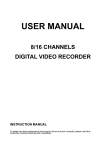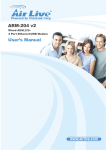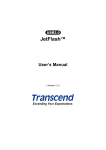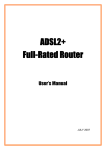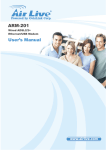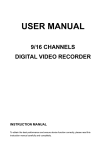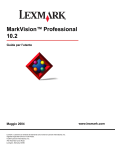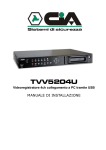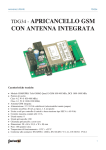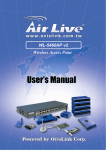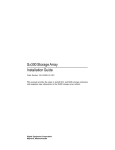Download TVV6208LUD / TVV6216LUD
Transcript
TVV6208LUD / TVV6216LUD Videoregistratore 8/16ch 160/240GB Triplex 100fps LAN con backup su USB e CDRW MANUALE UTENTE Per ottenere le migliori prestazioni ed essere sicuro che l’apparecchio funzioni correttamente, si consiglia di leggere attentamente e per intero il seguente manuale. INDICE INDICE................................................................................................................................... 1 1. INTRODUZIONE.............................................................................................................. 1.1. CARATTERISTICHE................................................................................................ 1.2. SPECIFICHE........................................................................................................... 2. HARDWARE…………………………................................................................................ 2.1. PANNELLO FRONTALE.......................................................................................... 2.2. RETRO PANNELLO................................................................................................ 3. CONNESSIONI................................................................................................................ 3.1. COLLEGAMENTI TELECAMERE E MONITOR .................................................... 3.2. ALLARMI ESTERNI................................................................................................ 3.3. TELECOMANDO..................................................................................................... 3.4. CONTROLLI RS-232/485 ...................................................................................... 3.5. IMPOSTAZIONE PTZ & COMANDI PANNELLO FRONTALE ……………………… 3.6. USCITA VGA (OPZIONALE)…................................................................................ 3.7. RETE LAN............................................................................................................. 4. IMPOSTAZIONE SISTEMA............................................................................................. 4.1. MAPPA DEL MENU................................................................................................. 4.2. VISTA LIVE.............................................................................................................. 4.3. IMPOSTAZIONE SISTEMA..................................................................................... 4.4. IMPOSTAZIONE TELECAMERA............................................................................. 4.5. IMPOSTAZIONE MOTION...................................................................................... 4.6. IMPOSTAZIONE REGISTRAZIONE....................................................................... 4.7. IMPOSTAZIONI ALLARMI....................................................................................... 4.8. LISTA EVENTI......................................................................................................... 4.9. GESTIONE HDD...................................................................................................... 4.10. IMPOSTAZIONE RETE LAN………………………………....................................... 4.11. AGGIORNAMENTO FIRMWARE........................................................................... 4.12. BACKUP SU CDRW............................................................................................... 4.13. RIPRISTINO VALORI DI FABBRICA..................................................................... 5. RIPRODUZIONE TVV62XX E BACKUP SU USB....................................................... 5.1. RICERCA PER TEMPO.......................................................................................... 5.2. RICERCA PER EVENTI.......................................................................................... 5.3. VISUALIZZAZIONE LIVE DURANTE LA RIPRODUZIONE..................................... 5.4. BACKUP USB......................................................................................................... 6. RIPRODUZIONE RETE E BACKUP............................................................................... 6.1. REQUISITI MINIMI PC........................................................................................... 6.2. RIPRODUZIONE REMOTA EVENTI..................................................................... 6.3. RIPRODUZIONE BACKUP CDRW........................................................................ 6.4. RIPRODUZIONE FILE SALVATI LOCALMENTE O SU USB................................. 6.5. BACKUP FILE IN FORMATO AVI 6.6. BACKUP SU DISCO LOCALE 3 3 3 4 4 5 7 7 8 9 10 12 13 13 14 14 15 16 17 17 18 20 21 22 23 24 25 25 26 26 26 26 27 28 28 28 29 30 32 32 1 7. VISUALIZZAZIONE IN RETE E RIPRODUZIONE 7.1 IMPOSTAZIONE INDIRIZZO IP SU POSTAZIONE PC 7.2 IMPOSTAZIONI DI INTERNET EXPLORER 7.3 CONNESSIONE ALLA MACCHINA 7.4 VISUALIZZAZIONE LIVE 7.5 RIPRODUZIONE 7.6 CONFIGURAZIONE APPENDICE A: REGISTRAZIONE TIME LAPSE................................................................. APPENDICE B: TABELLA ASSORBIMENTI.......................................................................... APPENDICE C: ELENCO HDD/USB COMPATIBILI….................................................. 2 33 34 36 37 38 39 45 46 46 1 INTRODUZIONE 1.1 CARATTERISTICHE z MANOVRE SEMPLICI, LE IMPOSTAZIONI POSSONO ESSERE MODIFICATE SEMPLICEMENTE SUL DISPLAY. z REGISTRAZIONE MULTIPLEXER NORMALE O SU ALLARME FINO A 100 FPS z VISUALIZZAZIONE DELLE IIMMAGINI AVANTI E INDIETRO VELOCE O LENTO, RIPRODUZIONE IMMAGINE DOPO IMMAGIINE z RICEVENTE IR E PORTA RS-232/485 PER TELECOMANDO REMOTO E TASTIERA REMOTA z POSSIBILITA’ DI BACKUP SU CDRW, USB E LAN. 1.2 SPECIFICHE RISOLUZIONE-LIVE 720×480 720×576 INGRESSI VIDEO BNC × 8 / BNC x16 LOOP VIDEO BNC × 8 / BNC x16 USCITA VIDEO BNC × 1 USCITA SPOT BNC × 1 INGRESSO AUDIO RCA × 1 USCITA AUDIO RCA × 1 HDD MAX 2 HDD ( UNO RIMOVIBILE) FORMATO IMMAGINI M-JPEG RISOLUZIONE IN 720 x 240 fino a 60 PPS 720 x 288 fino a 50 PPS REGISTRAZIONE 320 x 240 fino a 120 PPS 320 x 288 fino a 100 PPS MODALITA’ DI MANUALE / ALLARME / A TEMPO REGISTRAZIONE VELOCITA’ AVANZAMENTO ×2 ×4 ×6 ×8 ×16 x32 VELOCITA’ DI VELOCITA’ RIAVVOLGIMENTO ×2 ×4 ×6 ×8 ×16 RIPRODUZIONE RIPRODUZIONE IMMAGINE PER IMMAGINE TITOLAZIONE 6 CARATTERI PER CIASCUNA TELECAMERA OSD E IMPOSTAZIONI TITOLO / ORA / DATA / MENU IMPOSTAZIONI INGRESSI DI ALLARME ×9 / x16 N.A. O N.C. PROGRAMMABILE USCITA RELE’ N.A. O N.C. CONTATTI PROGRAMMABILI ×1 PORTA RS-232 & RS-485 SI CONTROLLO SI BRANDEGGIO (PTZ) RETE LAN SI TELECOMANDO SI BACKUP USB, CDRW E LAN USCITA XVGA OPZIONALE PASSWORD UNA PER IL SISTEMA, UNA PER FORMATTAZIONE HDD BLOCCO TASTI SI ALIMENTAZIONE AC 100-240V ( 47-63 HZ ) DIMENSIONI (MM) 430(L) × 91(A) × 380(P) INSTALLAZIONE RACK EIA 19” 2 UNITA’ STANDARD 3 a11633R9MF12 2 HARDWARE 2.1 PANNELLO FRONTALE 5 1 6 2 7 3 8 9 10 11 12 25 4 15 16 22 17 M ENU 1 2 3 5 4 6 7 8 AUTO 24 13 SEL ENTER 23 14 19 20 21 18 PANNELLO FRONTALE TVV6208LUD 5 1 6 2 7 3 8 9 10 11 12 25 4 15 16 17 22 M ENU 24 1 2 3 4 5 6 7 8 9 10 11 12 13 14 15 16 13 AUTO SEL ENTER 14 19 20 21 18 23 PANNELLO FRONTALE TVV6216LUD DVR OPERATION N°. ETICHETTA 1 POWER 2 REC 3 PLAY 4 H.D.D FUNZIONI PTZ 10 LED di accensione LED di registrazione LED di riproduzione LED di stato HDD Digitare REC per iniziare la registrazione. Digitare di nuovo per arrestarla. Le velocità di riavvolgimento/avanzamento sono selezionabili ×2,×4,×6,x8 fino a quella più alta ×16 e sono segnalate nell’angolo in alto a sinistra dello schermo. Digitare REW per rivedere le immagini a ritroso. Zoom indietro Digitare questo tasto per mettere in PAUSA la riproduzione a ritroso. Digitare STOP per arrestare la riproduzione Digitare questo tasto per mettere in pausa la riproduzione in avanti. 11 Digitare PLAY per la riproduzione 12 Digitare F.FWD per riprodurre le immagini in avanti ad 5 6 7 8 9 REC 4 Zoom avanti 13 1-9 / 1-16 14 ▼ 15 ◄ 16 ▲ 17 ► 18 MENU 19 AUTO 20 SEL 21 ENTER/ COPY 22 23 24 25 CDRW HDD O alta velocità. Digitarlo di nuovo, per settare la velocità a: ×2,×4,×6,x8,x16 alla più alta ×32. Digitare il tasto di canale per la visualizzazione a pieno schermo Questo tasto consente di spostarsi sotto o decrementa i valori. Sotto Seleziona Pieno Schermo/Quad per TVV6208LUD e TVV6216LUD Questo tasto consente di spostarsi a sinistra o decrementa i valori. Sinistra Seleziona il formato 8/13 nei modelli a 8/16 canali Questo tasto consente di spostarsi sopra o di incrementare i valori. Sopra Seleziona il formato video quad/9 telecamere nei modelli 8/16 canali Questo tasto consente di spostarsi a destra o decrementa i valori. Destra Seleziona il formato video 9/16 nei modelli a 8/16 canali Digitare MENU per accedere/uscire dal menu Impostazione principale PTZ Scansione Digitare AUTO per attivare la modalità ciclica. Automatica Digitare SEL per modificare l’ordine di visualizzazione Entra/esce dal all’interno dei formati multischermo menu PTZ Digitare ENTER per effettuare delle modifiche / Per fare avanzare il cursore/ Per confermare / Per backup Punto iniziale di immagini o video su USB o CDRW Slot per CDRW. Cassetto per installazione disco rimovibile. Connettore USB Sensore IR per telecomando 2.2 BACK PANEL 4 1 2 5 6 7 3 8 9 10 14 13 12 Retro del pannello TVV6208LUD 5 11 4 1 2 3 5 6 7 8 9 10 11 12 13 14 Retro del pannello TVV6216LUD N° 2 ETICHETTA INTERRUTTORE IMPOSTAZIONE VGA USCITA VGA 3 RETE LAN Connettore RJ-45 per la rete 4 AUDIO IN Ingresso audio per 1 canale 5 AUDIO OUT Uscita audio per un canale 6 SPOT Uscita video SPOT (ciclica) 7 USCITA MONITOR Uscita video con connettore BNC o connettore DIN per segnale Y/C 8 ALLARME 9 RS-232 / RS-485 10 VENTOLA Connettore D-Sub a 25 pin per allarmi Connettore D-Sub a 9 pin per il collegamento di unità esterne di controllo (tastiere) Ventola di raffreddamento 11 POWER Alimentatore switch: AC100V~AC240V / 47-63Hz 12 Uscite Video 13 75 ohm 14 Ingressi video Uscite video con connettori BNC Interruttore per selezionare 75ohm e valori alti di resistenza. Ingressi video con connettori BNC 1 FUNZIONE Impostazione di Risoluzione e Frequenza Da collegare ad un monitor CRT o LCD (OPZIONALE) 6 3 POSSIBILI CONNESSIONI ALL’APPARECCHIO 3.1 USCITE LOOP DI TELECAMERE E VIDEO 75 Ω: Se le apparecchiature collegate alle uscite video sono instabili, si consiglia di posizionare lo switch in questa posizione. ∞: In presenza di telecamere più luminose si consiglia di posizionare l’interruttore in questa posizione Si raccomanda di installare le telecamere in sequenza, CH1, CH2, CH3, CH4,… in modo da evitare spiacevoli salti di immagine 7 3.2 ALLARMI ESTERNI L’apparecchio consente di configurare fino a 3 tipologie di allarme: motion detector, allarme da apparecchio esterno, perdita del segnale video. Motion Detecor ed allarme esterno: Un impulso di allarme generato da motion detector o da un apparecchio esterno genera 5 possibili azioni: a. Cambiano le velocità di registrazione b. La telecamera corrispondente al canale allarmato sarà visualizzata a pieno schermo; se l’allarme dovesse durare per 5 secondi si avrà la commutazione dalla modalità automatica a quella manuale. c. L’uscita relè si attiva d. L’allarme esterno sarà memorizzato nella lista eventi, mentre per gli eventi da motion detector è possibile in programmazione stabilire se includerli o meno in tale lista e. Il titolo della telecamera allarmata per rivelazione del movimento (motion detector) diventerà giallo, mentre per l’allarme esterno comparirà a schermo il testo “ALLARME” Allarme per perdita del segnale video: Questo tipo di allarme è attivato di fabbrica e non può essere modificato. Il buzzer di segnalazione per questo tipo di allarme può essere disattivato. Ogni allarme di questo tipo verrà aggiunto alla lista eventi con la segnalazione precisa della data e dell’ora. Il connettore a 25 Pin è utilizzato per gli allarmi esterni e per gli ingressi. Nel menu impostazioni allarmi è possibile impostare la polarità. Per esempio, per ingressi N.A., la polarità dell’allarme deve essere impostata BASSA (LOW), mentre per ingressi N.C., la polarità è ALTA (HIGH). I pin dall’1 al 16 sono utilizzati per segnali di allarme tipo TTL/CMOS o in parte utilizzati per realizzare connessioni con apparecchiature periferiche. I pin 20 e 21 accettano segnali di terra o sono utilizzati per completare la connessione con apparecchiature periferiche. Gli ingressi di allarme accettano sia segnali tipo TTL/CMOS che segnali di apparecchiature periferiche. Il pin 22 connesso con il pin 20 o 21 è utilizzato per resettare gli allarmi. L’uscita di allarme è di tipo relè; il pin 23 è Normalmente Chiuso, il pin 25 è Normalmente Aperto. Queste uscite possono essere utilizzate per controllare apparecchiature periferiche. 8 D-SUB 25 PIN 1-9, (1-16) 10-19, (17-19) 20, 21 22 23 24 25 UTILIZZO Ingressi di allarme N/A GND (connettere alla terra) Reset Allarme Comune relè Uscita di allarme, N.C. Uscita di allarme, N.A. ESEMPIO 1: Collegamento di un rivelatore ad infrarossi all’ingresso di allarme 1 ESEMPIO 2: Collegamento di una sirena non autoalimentata all’uscita di allarme EX1 EX2 3.3 TELECOMANDO AD INFRAROSSI Funzioni AUTO Digitare AUTO per attivare la visualizzazione ciclica SEL Digitare SEL per modificare l’ordine di visualizzazione all’interno dei formati multischermo .REC Digitare REC per attivare la registrazione e ripremerlo per fermarla 1-8/1-16 Digitare il tasto corrispondente al canale video da visualizzare a pieno schermo. Riavvolgimento veloce Riavvolgimento immagine dopo immagine in modalità PLAY Avanzamento immagine dopo immagine in modalità PLAY Avanti veloce Riproduzione MODE Digitarlo per cambiare I formati video ▲ Per spostarsi su o incrementare ► Per spostarsi a destra o incrementare ▼ Per spostarsi sotto o decrementare ◄ Per spostarsi a sinistra o decrementare Per accedere a sottomenu o confermare MENU Per entrare/uscire dal MENU principale STOP Arresta la riproduzione 9 3.4 RS-232/485 CONTROLLER RS-232 RS-485 PIN 2 3 5 6 7 8 9 RXD TXD COLLEGAMENTI RXD TXD GND RXDA R+ RXDB RTXDZ TTXDY T+ Dome Cam 1 CH 1 ID 1 Dome Cam 2 CH 2 ID 2 D0+ D0- D1+ D1- Dome Cam 3 CH 3 ID 3 A B A B 0 1 0 1 Formato Dati Dati: 1 Byte / Parità: Nessuno / Start bit: 1 / Baud: 9600 In totale 3 byte per ogni frame(immagine): 1. Byte=0x10 :Broadcasting DVR Byte=0x80+Numero ID :Controllo remoto TVV62xx (Range numero ID: 5~21) 2. Byte=Riferirsi alla tabella :Comando per ogni azione 3. Byte=Primo byte più Secondo byte :Comando per conferma somma di controllo TVV6208 F.Rew Immagine Rew Immagine Fwd F.Fwd ENTER SEL 1 3 5 7 9 TVV6216 F.Rew Immagine Rew Immagine Fwd F.Fwd ENTER SEL 1 3 5 7 9 11 13 15 Comando 0x38 TVV6208 Rew TVV6216 Rew Comando 0x3a 0x3b STOP STOP 0x3c 0x3d PLAY PLAY 0x39 0x3e 0x32 0x31 0x33 0x34 0x35 0x36 0x11 0x13 0x15 0x17 0x19 0x1b 0x1d 0x1f 10 AUTO AUTO 0x37 2 4 6 8 2 4 6 8 10 12 14 16 0x12 0x14 0x16 0x18 0x1a 0x1c 0x1e 0x30 3.5 DOME CAMERA E CONSOLLE DI COMANDO CON JOYSTICK Il seguente schema riporta i collegamenti da effettuare per mettere in comunicazione DOME; VIDEOREGISTRATORI digitali (TVV62xxLUD) e CONSOLLE di comando. Per comandare le DOME dalla serie TVV62xxLUD accertarsi che l’ID (identificativo) della Dome corrisponda a quello del canale di ingresso; controllare il baudrate di comunicazione(di fabbrica a 9600bps) ed il cavo RS485. Up to 16CH Up to 16CH R+ R- T+ T- R+ R- T+ T- Dome Cam 4 CH 4 ID 4 Dome Cam 3 CH 3 ID 3 Dome Cam 2 CH 2 ID 2 Dome Cam 4 CH 4 ID 4 A B A B 0 1 0 1 R+ R- T+ T- Dome Cam 3 ID 3 Up to 128 ID D0+ D0- D1+ D1- Dome Cam 3 CH 3 ID 3 Dome Cam 2 CH 2 ID 2 D0+ D0- D1+ D1- Dome Cam 1 CH 1 ID 1 Up to 128 ID Dome Cam 1 CH 1 ID 1 A B A B D+ D- D+ D- Dome Cam 2 ID 2 D+ D- D+ D- A B A B DVR 1 ID 1 DVR 2 ID 2 Dome Cam 1 ID 1 Up to 32 ID DATA+ DATA- 11 IMPOSTAZIONE PTZ & COMANDI PANNELLO FRONTALE ESEMPIO: Consideriamo una DOME CAMERA collegata al canale di ingresso 3 con protocollo PELCO-D e baudrate 9600bps. 1. Digitare il tasto 3 per selezionare la telecamera a pieno schermo 2. Digitare il tasto SEL, la scritta “PTZ” comparirà nell’angolo in alto a sinistra REC 2005/10/10 MON 12:00:00 50% 120P PTZ 3. Digitare il tasto MENU per accedere al menu delle impostazioni PTZ Utilizzare ▲ o ▼ per spostarsi sui diversi campi e ◄ o ► per modificare VELOCITA’/ PROTOCOLLO E BAUD RATE. REC 2005/10/10 MON 12:00:00 50% 120P PTZ PTZ SETUP O UP-DOWN SPEED: OOOOO O LEFT-RIGHT SPEED: OOOOO O AUTO SCAN SPEED: OOOOO O PROTOCOL TYPE: PELCO-D O BAUD RATE: 9600 4. Digitare il tasto MENU di nuovo per entrare nella modalità di controllo PTZ 5. La seguente tabella riporta i comandi per la gestione delle DOME. NO. LABEL 5 ▼ 6 ◄ PTZ Sotto Sinistra NO. 11 13 LABEL PLAY/PB ENTER 7 ▲ Sopra 14 AUTO 8 ► Destra 7 REW 9 MENU IMP. PTZ 18 SEL PTZ Zoom avanti Home Scansione Automatica Zoom indietro Entrare/Uscire Modalità PTZ 6. Digitare il tasto SEL per uscire completamente dalla modalità di controllo PTZ. Protocolli compatibili con la serie TVV: Pelco-P, Pelco-D, Ep-Pelco P, Ep-Pelco D, Hunt, Dynacolor 12 3.6 USCITA VGA L’uscita VGA è opzionale. A questo tipo di uscita è possibile collegare monitor CRT o LCD; con una serie di DIP switch è possibile impostare risoluzione e frequenza come riportato nelle seguenti tabelle Risoluzione DIP1 DIP2 Frequenza DIP3 DIP4 6 4 0× 4 80 0 0 56Hz 0 0 800×600 0 1 60Hz 0 1 1024×768 1 0 70Hz 1 0 SXGA 1280×1024 1 1 75Hz 1 1 V G A SVGA XGA DIP1 DIP2 DIP3 DIP4 Risoluzione Frequenza 0 0 0 0 0 0 0 1 VGA 0 0 1 0 640×480 0 0 1 1 75 0 1 0 0 56 0 1 0 1 0 1 1 0 0 1 1 1 1 0 0 0 1 0 0 1 1 0 1 0 1 0 1 1 1 1 0 0 1 1 0 1 1 1 1 0 1 1 1 1 SVGA 800×600 Monitor 60 72 60 72 15”o inferiori 15” o inferiori 75 XGA 1024×768 60 70 15”~17” 75 SXGA 1280×1024 60 17” o superiori 3.7 RETE LAN Prima di lanciare l’applicazione(software) per la gestione in rete, accertarsi che il cavo di connessione RJ-45 sia connesso e la macchina sia stata accesa dopo tale connessione. L’apparecchio TVV62xxLUD controlla lo stato della connessione alla rete durante il suo funzionamento; tale controllo si disattiva senza connessione di rete. 13 4 IMPOSTAZIONE SISTEMA 4.1 DIAGRAMMA MENU IMPOSTAZIONI IMPOSTAZIONI ˙SISTEMA [<] ˙TELECAMERE [<] ˙MOTION DETECTOR [<] ˙REGISTRAZIONE [<] ˙ALLARMI [<] ˙LISTA EVENTI [<] ˙GESTIONE HDD [<] ˙RETE LAN [<] ˙AGGIORNAMENTO FIRMWARE [<] ˙CDRW BACKUP [<] ˙RIPRISTINO VALORI DI FABBRICA ˙USCITA LISTA EVENTI MASTER NO AA/MM/GG HH:MM:SS 01 05/10/10 00:01:00 02 05/10/10 00:02:00 03 05/10/10 00:03:00 04 05/10/10 00:04:00 05 05/10/10 00:05:00 06 05/10/10 00:06:00 07 05/10/10 00:07:00 08 05/10/10 00:08:00 09 05/10/10 00:09:00 10 05/10/10 00:10:00 PAG. : 001 CH TIPO -- ACCENSIONE -- REGISTRAZ. 01 PERD. VIDEO 02 ALLARME 03 MOT. DETECT -- ACCENSIONE -- REGISTRAZ. 01 PERD.VIDEO 02 ALLARME 03 MOT.DETECT A-M-G 2005/10/10 00:00:00 SEC [<] NTSC/PAL ON/OFF 01 ITALIANO DISATTIVA IMPOSTAZIONE TELECAMERE ˙TELECAMERA CAM 01 ˙VISUALIZZAZIONE ON ˙REGISTRAZIONE ON ˙LUMINOSITA’ 50 ˙CONTRASTO 50 ˙TINTA 50 ˙COLORE 50 ˙TIT. TELECAMERA 01 ˙USCITA IMPOSTAZIONE MOTION DETECTOR ˙TELECAMERA CAM 01 ˙MOTION DETECTOR ON ˙BUZZER OFF ˙SENSIBILITA’ 080 ˙IMPOSTAZIONE AREA [<] ˙USCITA GESTIONE HDD ˙SOVRASCRITTURA ON ˙AVVISO HDD PIENO 20% ˙FORMATTAZIONE HDD [<] ˙USCITA DISCO MASTER SLAVE IMP. SISTEMA ˙FORMATO DATA ˙DATA ˙ORARIO hh:mm:ss ˙DURATA CICLICA 02 ˙IMPOSTAZ. USCITA SPOT ˙DATA/ORA OSD ON ˙TIPO DI SISTEMA ˙BLOCCO TASTIERA ˙NUMERO ID ˙SELEZIONE LINGUA ˙MODALITA’PASSWORD ˙USCITA CAPACITA’ DISPONIBILITA’ 80GB 41% NESSUNO NESSUNO IMPOSTAZIONE REGISTRAZIONE ˙TIMER REGISTRAZIONE OFF ˙REG. NORMALE PPS 30P/SEC ˙REG. ALLARME PPS 30P/SEC ˙DURATA REG. SU ALLARME 10 SEC ˙QUALITA’REGISTR. ALTA ˙REGISTRAZIONE AUDIO ON ˙USCITA IMPOSTAZIONE RETE LAN ˙IP ADDRESS:192.168.001.221 ˙GATEWAY: 192.168.001.254 ˙SUB NET: 255.255.255.000 ˙MODO IP : STATIC IP ˙AMBIENTE RETE: LAN ˙ABILIT. PORTE SU LAN [<] ˙PORTA VIDEO: 5000 ˙PORTA DI COMANDO: 5001 IMPOSTAZIONE ALLARMI BUZZER ˙DURATA BUZZER/ALLARME 05 SEC ˙PERD. SEGN. VIDEO ON ˙BUZZER SU ALLARME ON ˙USCITA RELE’ALLARME N.C. ˙VISUALIZZAZIONE ALLARME ON ˙EVENTI MOTION OFF RELE’ ˙USICTA RELE’ALLAME ON ˙RELE’PERD.SEGN.VIDEO ON ˙USCITA RELE’MOTION ON ˙USCITA AGGIORNAMENTO FIRMWARE INIZIO AGGIORNAMENTO FIRMWARE [<] BACKUP SU CDRW ˙INS. DATA/ORA INIZIO [<] INIZIO: 2005/10/04 00:00:00 FINE : 2005/10/04 02:00:00 ˙DIM. BACKUP SU CD : 000MB ˙CHIUSURA CD/RW: SI ˙CANCELLAZIONE CD/RW: NO ˙INIZIO BACKUP CDRW [<] 14 4.2 VISUALIZZAZIONE LIVE (TEMPO REALE) A. Indicatori di stato: Digitando più volte il tasto ENTER è possibile visualizzare sullo schermo in modalità LIVE più o meno indicatori come da tabella: 1 2 3 4 REGISTRAZ. O O DATA E ORA O O O O ID TELECAMERA O STATO HDD E PPS O O O B. Ricerca veloce della riproduzione Nella visualizzazione LIVE digitando il tasto veloce per tempo o per evento si accede alla modalità di ricerca C. Controllo PTZ: A. Portare nella modalità a pieno schermo la telecamera da comandare B. Digitare SEL per attivare la modalità PTZ; una scritta gialla “PTZ” apparirà sullo schermo nell’angolo in alto a destra C. Digitare il tasto MENU per impostare stesso PROTOCOLLO & BAUDRATE tra TVV62xxLUD e PTZ. D. Digitare i tasti direzionali per i comandi PTZ E. Digitare il tasto SEL per uscire dalla modalità PTZ. D. Canale ciclico automatico Digitare il tasto AUTO per attivare la visualizzazione ciclica a pieno schermo; ridigitare AUTO per ripristinare la visualizzazione normale. E. Selezione canali in modalità multischermo la visualizzazione potrebbe essere limitata solo ad alcune telecamere, digitare il tasto SEL per selezionare un ordine diverso di telecamere. 15 4.3 IMPOSTAZIONE SISTEMA IMP. SISTEMA ˙FORMATO DATA ˙DATA ˙ORARIO hh:mm:ss ˙DURATA CICLICA 02 ˙IMPOSTAZ.USCITA SPOT ˙DATA/ORA OSD ˙TIPO DI SISTEMA ˙BLOCCO TASTIERA ˙NUMERO ID ˙SELEZIONE LINGUA ˙MODALITA’PASSWORD ˙USCITA A-M-G 2005/10/10 00:00:00 SEC [<] ON NTSC/PAL ON/OFF 01 ITALIANO DISATTIVA ▲ o ▼ per cambiare campo ◄ o ► per modificare il valore A. FORMATO DATA Con ◄ o ► selezionare I formati A-M-G, M-G-A o G-M-A B. DATA Con ▲ o ▼ spostarsi sul campo e digitare ◄ o ► per modificare C. ORARIO Con ▲ o ▼ spostarsi sul campo e digitare ◄ o ► per modificare D. DURATA CICLICA Con ◄ o ► per modificare E. IMPOSTAZIONE USCITA SPOT Digitare il tasto ENTER per accedere alla modalità di impostazione SPOT o MENU per uscire Con ▲ o ▼ spostarsi sul campo e digitare ◄ o ► per modificare F. OSD DATA E ORA Con ▲ o ▼ spostarsi sul campo e digitare ◄ o ► per modificare G. TIPO DI SISTEMA Con ◄ o ► selezionare NTSC / PAL / EIA / CCIR. L’apparecchio potrebbe selezionare automaticamente il tipo di sistema, dopo aver digitato il tasto MENU H. BLOCCO TASTI Con ◄ o ► selezionare OFF / TIPO 1 / TIPO 2. TIPO 1: Blocca tutte le funzioni ma consente di selezionare le telecamere TIPO 2: Blocca tutte le funzioni Dopo aver impostato la modalità di blocco, impostare la PASSWORD ! Nel caso in cui non fosse impostata alcuna password qualsiasi utente non autorizzato potrebbe entrare nelle impostazioni di sistema e rimuovere il blocco facilmente!! I. NUMERO IDENTIFICATIVO (ID) Con ◄ o ► modificare l’ID II. Questo ID è indispensabile per stabilire le corrette connessioni tra TVV62xxLUD, DOME e tastiere di controllo. J. SELEZIONE LINGUA Con ◄ o ► per scegliere il linguaggio OSD K. MODALITA’ PASSWORD Con ▲ o ▼ per spostarsi sul campo e ◄ o ► per modificare La password di fabbrica è "1111". 16 4.4 IMPOSTAZIONE TELECAMERA IMPOSTAZIONE TELECAMERE ˙TELECAMERA CAM 01 ˙VISUALIZZAZIONE ON ˙REGISTRAZIONE ON ˙LUMINOSITA’ 50 ˙CONTRASTO 50 ˙TINTA 50 ˙COLORE 50 ˙TIT. TELECAMERA 01 ˙USCITA ▲ o ▼ per cambiare campo ◄ o ► per modificare il valore A. TELECAMERA Con ◄ o ► cambiare il numero di telecamera B. VISUALIZZAZIONE Con ◄ o ► cambiare il valore (ON/OFF) per indicare se questa telecamera deve o meno essere visualizzata C. REGISTRAZIONE Con ◄ o ► cambiare il valore (ON/OFF) per indicare se questa telecamera deve o meno essere visualizzata D. LUMINOSITA’ Con ◄ o ► modificare il livello di luminosità E. CONTRASTO Con ◄ o ► modificare il livello di contrasto F. HUE Con ◄ o ► modificare il livello di tinta G. COLORE Con ◄ o ► modificare il livello di colore H. TITOLO TELECAMERA Con ▲ o ▼ selezionare il campo e con ◄ o ► modificare la parola 4.5 IMPOSTAZIONE MOTION IMPOSTAZIONE MOTION DETECTOR ˙TELECAMERA CAM 01 ˙MOTION DETECTOR ON ˙BUZZER OFF ˙SENSIBILITA’ 080 ˙IMPOSTAZIONE AREA [<] ˙USCITA ▲ o ▼ per cambiare campo ◄ o ► per modificare il valore A. TELECAMERA Con ◄ o ► selezionare la telecamera sulla quale impostare il motion. B. MOTION DETECTOR Con ◄ o ► cambiare il valore (ON/OFF) per attivare o meno tale funzione C. BUZZER Con ◄ o ► cambiare il valore (ON/OFF) per attivare o meno il buzzer durante la fase di rilevazione D. SENSIBILITA’ Con ◄ o ► cambiare il valore della sensibilità da 001 (min) a 100 (max). F. IMPOSTAZIONE AREA MOTION DETECTOR Digitare il tasto ENTER per accedere all’impostazione dell’area. 1. Con le frecce selezionare I blocchi sensibili da attivare 2. Digitare il tasto AUTO per aggiungere una linea intera di rivelazione. 3. Digitare il tasto SEL per rimuovere una linea intera di rivelazione.. 4. Digitare il tasto MENU per uscire. 17 4.6 IMPOSTAZIONE REGISTRAZIONE IMPOSTAZIONE REGISTRAZIONE ˙TIMER REGISTRAZIONE OFF ˙REG. NORMALE PPS 30P/SEC ˙REG. ALLARME PPS 30P/SEC ˙DURATA REG. SU ALLARME 10 SEC ˙QUALITA’REGISTR. ALTA ˙REGISTRAZIONE AUDIO ON ˙USCITA ▲ o ▼ per cambiare campo ◄ o ► per modificare il valore A. TABELLA ORARIA DI REGISTRAZIONE Con ◄ o ► selezionare ON/OFF se si vuole o meno attivare la registrazione per tempo A1. IMPOSTAZIONE TABELLA ORARIA DI REGISTRAZIONE Impostando su ON la tabella oraria e digitando il tasto ENTER si accede alla seguente finestra IMPOSTAZIONE DI REGISTRAZIONE GIORNI DELLA SETTIMANA: LUN-VEN INIZIO-FINE TIPO PPS ALM PPS 01-00 [X] 30P 60P 00-01 [0] WEEKEND: SAB-DOM INIZIO-FINE TIPO 24 SU 24 [X] 30P 60P PPS 30P ALM PPS 60P ▲ o ▼ per cambiare campo ◄ o ► per modificare il valore USCITA A1.1 GIORNI DELLA SETTIMANA E WEEKEND I giorni della settimana vengono raggruppati in 2 aree distinte: i giorni della settimana e weekend ESEMPIO1: Se si impostano come giorni della settimana i giorni che vanno da Lunedì a Venerdì, in tal caso il weekend comprenderà il Sabato e la Domenica. ESEMPIO 2: Se si impostano come giorni della settimana i giorni che vanno da Mercoledì a Venerdì, in tal caso weekend comprenderà i giorni da Sabato a Martedì ESEMPIO 3: Se si impostano come giorni della settimana i giorni che vanno da Lunedì a Mercoledì, in tal caso il weekend comprenderà i giorni da Giovedì a Domenica LUN EX1 EX2 EX3 MAR MER GIO VEN SAB DOM GIORNI DELLA SETTIMANA WEEKEND GIORNI DELLA WEEKEND WEEKEND SETTIMANA GIORNI DELLA WEEKEND SETTIMANA 18 A1.2 INIZIO-FINE Le 24 ore possono essere gestite tutte allo stesso modo oppure in modo diverso. 24 ORE SU 24 Registra tutti i giorni utilizzando la stessa qualità e lo stesso numero di frame. ORARI DIFFERENTI Con la stessa logica con cui sono gestiti i giorni della settimana, anche le 24 ore di un giorno possono suddividersi in 2 raggruppamenti distinti. ESEMPIO 1: La registrazione è attiva dalle 8 alle 16, disattiva dalle 16 alle 8 ESEMPIO 2: La registrazione è attiva dalle 10 alle 20, disattiva dalle 20 alle10. 2 EX1 EX2 4 8 OFF 6 10 12 14 16 ON OFF ON 18 20 22 24 OFF OFF A1.3 TIPO Con ◄ o ► modificare la modalità di registrazione A Registra solo su allarme O Registra sempre X Non registra A1.4 PPS (NUMERO DI FRAME AL SECONDO) Con ◄ o ► modificare il valore delle immagini registrate al secondo A1.5 PPS SU ALLARME Con ◄ o ► modificare il valore delle immagini registrate al secondo NTSC 120 / 60 / 30 / 15 / 10 / 5 / 3 / 2 / 1 PPS. PAL 100 / 50 / 25 / 12 / 10 / 5 / 3 / 2 / 1 PPS. Le immagini per secondo interesseranno solo le telecamere incluse nella registrazione nel menu telecamere. B. PPS SU REGISTRAZIONE NORMALE Con ◄ o ► modificare il valore delle immagini registrate al secondo in modalità normale C. PPS SU REGISTRAZIONE IN ALLARME Con ◄ o ► modificare il valore delle immagini registrate al secondo in modalità allarmata D. DURATA REGISTRAZIONE SU ALLARME Con ◄ o ► modificare il valore in secondi della durata della registrazione in seguito ad allarme E. QUALITA’ DI REGISTRAZIONE Con ◄ o ► selezionare la qualità di registrazione BASSA / MEDIA / ALTA / OTTIMA. G. REGISTRAZIONE AUDIO Con ◄ o ► includere o meno l’audio nella registrazione 19 4.7 IMPOSTAZIONE ALLARMI IMPOSTAZIONE ALLARMI BUZZER ˙DURATA BUZZER/ALLARME 05 SEC ˙PERD. SEGN. VIDEO ON ˙BUZZER SU ALLARME ON ˙USCITA RELE’ALLARME N.C. ˙VISUALIZZAZIONE ALLARME ON ˙EVENTI MOTION OFF RELE’ ˙USICTA RELE’ALLAME ON ˙RELE’PERD.SEGN.VIDEO ON ˙USCITA RELE’MOTION ON ˙USCITA ▲ o ▼ per cambiare campo ◄ o ► per modificare il valore BUZZER A. DURATA DEL BUZZER/ALLARME Con ◄ o ► modificare il valore in secondi della durata della registrazione in seguito ad allarme B. ALLARME PERDITA VIDEO Con ◄ o ► selezionare ON/OFF se si vuole o meno attivare l’allarme in seguito ad una perdita video C. ALLARME SONORO Con ◄ o ► selezionare ON/OFF se si vuole o meno attivare un allarme sonoro D. MODALITA’ ALLARME ESTERNO Con ◄ o ► selezionare ON/OFF se si vuole o meno attivare l’ingresso di allarme N.C.: Per apparecchiature normalmente chiuse tipo infrarossi antintrusione. N.A.: Per apparecchiature normalmente aperte E. MODALITA’ DI VISUALIZZAZIONE ALLARMI Con ◄ o ► modificare la modalità di visualizzazione degli allarmi. F. EVENTI DA MOTION Con ◄ o ► selezionare ON/OFF se si vuole o meno che la lista eventi contenga anche gli eventi da motion. RELE’ G. RELE’ ALLARME ESTERNO Con ◄ o ► selezionare ON/OFF se si vuole o meno che il relè di uscita sia attivato in seguito allo stato di allarme di un apparecchio esterno. H. RELE’ PERDITA SEGNALE VIDEO Con ◄ o ► selezionare ON/OFF se si vuole o meno che il relè di uscita sia attivato in seguito allo stato di allarme dovuta ad una perdita del segnale video. I. RELE’ MOTION Con ◄ o ► selezionare ON/OFF se si vuole o meno che il relè di uscita sia attivato in seguito allo stato di allarme da motion detector. 20 4.8 LISTA EVENTI LISTA EVENTI MASTER NO AA/MM/GG HH:MM:SS 01 05/10/10 00:01:00 02 05/10/10 00:02:00 03 05/10/10 00:03:00 04 05/10/10 00:04:00 05 05/10/10 00:05:00 06 05/10/10 00:06:00 07 05/10/10 00:07:00 08 05/10/10 00:08:00 09 05/10/10 00:09:00 10 05/10/10 00:10:00 PAG. : 001 CH TIPO -- ACCENSIONE -- REGISTRAZ. 01 PERD.VIDEO 02 ALLARME 03 MOT.DETECT -- ACCENSIONE -- REGISTRAZ. 01 PERD.VIDEO 02 ALLARME 03 MOT.DETECT ▲ o ▼ per cambiare campo ◄ o ► per modificare il valore A. Numero Con ▲ o ▼ selezionare l’evento e con ◄ o ► cambiare pagina. Ogni HDD consente di memorizzare fino a 2000 eventi, per cui con 2 HDD si arriva a 4000 eventi, e in alto verrà indicato l’HDD di riferimento dell’evento. B. GG/MM/AA Questo campo dipende dal formato scelto nel menu impostazioni di sistema C. HH:MM:SS Le Ore/Minuti/Secondi si riferiscono all’attimo in cui l’evento si manifesta D. CH Numero del canale video interessato dall’evento indicato. E. TIPO In tabella il significato delle diverse tipologie degli eventi riportati ACCENSIONE Ogni volta che l’apparecchio viene spento, la riaccensione viene memorizzata nella lista eventi. REGISTRAZ. Tale evento viene memorizzato ogni volta che il tasto registrazione viene digitato. PERD. SEGN. VIDEO Tale evento viene memorizzato ogni volta che si verifica una perdita del segnale video ALLARME Tale evento viene memorizzato ogni volta che si attiva l’ingresso di allarme MOTION DETECTOR Tale evento viene memorizzato ogni volta che si verifica una rivelazione da MOTION DETECTOR 21 4.9 GESTIONE HDD GESTIONE HDD ˙SOVRASCRITTURA ON ˙AVVISO HDD PIENO 20% ˙FORMATTAZIONE HDD [<] ˙USCITA DISCO MASTER SLAVE ▲ o ▼ per cambiare campo ◄ o ► per modificare il valore CAPACITA’ DISPONIBILITA’ 80GB 41% NESSUNO NESSUNO A. MODALITA’ SOVRASCRITTURA Con ◄ o ► selezionare ON/OFF se si vuole o meno che le immagini vengano sovrascritte cancellando l’evento più remoto B. AVVISO HDD PIENO Con ◄ o ► selezionare un valore tra 20 / 15 / 10 / 5% per evitare di sovrascrivere eventuali eventi di allarme. C. IMPOSTAZIONE FORMATO HDD IMPOSTAZIONE FORMATTAZIONE HDD ˙PASSWORD PROTEZ. HDD ON ˙PASSWORD HDD 1111 ˙FORMATTAZIONE [<] ˙USCITA C-1. PASSWORD DI PROTEZIONE HDD Con ◄ o ► attivare o disattivare la password di protezione per la formattazione dell’HDD C-2. HDD PASSWORD Con ▲ o ▼ selezionare il valore e con ◄ o ► modificarlo. La password di fabbrica è: 1111 C-3. FORMATTAZIONE Digitare il tasto ENTER per visualizzare il seguente messaggio [ATTENZIONE] TUTTI I DATI SARANNO PERSI SEI SICURO? ˙YES ˙NO Con ◄ o ► selezionare ON/OFF e digitare ENTER per confermare 22 4.10 IMPOSTAZIONE RETE LAN IMPOSTAZIONE RETE LAN ˙IP ADDRESS:192.168.001.221 ˙GATEWAY: 192.168.001.254 ˙SUB NET: 255.255.255.000 ˙MODO IP : STATIC IP ˙AMBIENTE RETE: LAN ˙ABILIT. PORTE SU LAN [<] ˙PORTA VIDEO: 5000 ˙PORTA DI COMANDO: 5001 ▲ o ▼ per cambiare campo ◄ o ► per modificare il valore A. IP ADDRESS Con ▲ o ▼ selezionare il campo e con ◄ o ► indicare un indirizzo IP. B. GATEWAY Con ▲ o ▼ selezionare il campo e con ◄ o ► indicare un indirizzo gateway C. SUB NET Con ▲ o ▼ selezionare il campo e con ◄ o ► indicare una submask. D. MODO IP Con ◄ o ► selezionare STATIC IP o DHCP. E. AMBIENTE RETE Con ◄ o ► selezionare il tipo di connessione realizzata CAVO INCROCIATO Per collegamenti diretti al PC LAN Per connessioni ad una rete locale WAN Per connessioni ad una rete esterna/INTERNET F. TELECAMERE VISIBILI IN RETE Digitare il tasto ENTER per visualizzare la seguente finestra. CANALI VIDEO SU LAN ˙ CH01 ˙ CH02 ˙ CH03 ˙ CH04 ˙ CH05 ˙ CH06 ˙ CH07 ˙ CH08 ˙ CH09 : : : : : : : : : ON ON ON ON ON ON ON ON ON ▲ o ▼ per cambiare campo ◄ o ► per modificare il valore G. PORTA VIDEO Con▲ o ▼ selezionare il campo e con ◄ o ► modificare il valore della porta impostata di fabbrica a 5000. H. PORTA DI COMANDO Con▲ o ▼ selezionare il campo e con ◄ o ► modificare il valore della porta impostata di fabbrica a 5001. 23 4.11 AGGIORNAMENTO FIRMWARE AGGIORNAMENTO FIRMWARE INIZIO AGGIORNAMENTO FIRMWARE [<] Digitare il tasto ENTER per lanciare l’aggiornamento del firmware, ma prestare attenzione al seguente messaggio: !!ATTENZIONE!! Accertarsi che il firmware sia valido e verificarne la versione! Un firmware errato potrebbe danneggiare l’apparecchio! Processo di Aggiornamento: 1. Il firmware deve essere contenuto in una cartella nominata “firmware”e dovrà contenere tutti i file come riportati nella seguente immagine: 2. Connettere la memoria USB alla relativa porta. 3. Portarsi alla voce "AGGIORNAMENTO FIRMWARE" e confermare con ENTER 4. Durante il processo di aggiornamento il sistema visualizzerà il messaggio“Aggiornamento firmware in corso” 6. La fine dell’aggiornamento sarà seguita dalla visualizzazione del messaggio "PREGO RIAVVIARE IL SISTEMA”; spegnere e riaccendere la macchina. 24 4.12 BACKUP CDRW BACKUP SU CDRW ˙INS. DATA/ORA INIZIO [<] INIZIO: 2005/10/04 00:00:00 FINE : 2005/10/04 02:00:00 ˙DIM.BACKUP SU CD : 000MB ˙CHIUSURA CD/RW: SI’ ˙CANCELLAZIONE CD/RW: NO ˙INIZIO BACKUP CDRW [<] ▲ o ▼ per cambiare campo ◄ o ► per modificare il valore A. IMPOSTAZIONE DATA/ORA INIZIO BACKUP Digitare il tasto ENTER sulla voce DATA/ORA INIZIO BACKUP , con ▲ o ▼ modificare valori e con ◄ o ► spostarsi, digitare il tasto ENTER per confermare di nuovo la data e l’ora di inizio Il sistema controllerà automaticamente l’esistenza del valore inserito e riapparirà la finestra delle impostazioni di backup. B. DIMENSIONE BACKUP Con ◄ o ► impostare lo spazio in MB che dovrà essere occupato su CD ed automaticamente il campo FINE indicherà la data e l’ora associata. In tal modo sarà definito l’intervallo di tempo interessato al backup e per ogni minuto bisognerà considerare circa 2 MB in più di spazio occupato sul CD. C. CHIUDERE CD/RW Con ◄ o ► selezionare SI/NO se si vuole o meno che il disco alla fine del processo di backup venga chiuso. La scelta del SI comporterà che il CDRW in seguito non potrà essere più masterizzato. Sarà possibile riutilizzarlo per altri backup solo se il disco è riscrivibile e si attiva la funzione cancella disco. La scelta de NO consentirà, invece, di aggiungere altri dati fino al riempimento del CD. D. ERASE CD/RW Con ◄ o ► selezionare SI/NO se si vuole o meno che il disco riscrivibile sia cancellato prima di aggiungerci nuovi dati La scelta del SI ha senso solo per CDRW (riscrivibili). La scelta del NO consente di conservare i dati vecchi sul CDRW e di aggiungerne di nuovi. E. INIZIO BACKUP SU CDRW Digitare il tasto ENTER per lanciare il backup. Nel caso in cui non fosse stato inserito il CD nel masterizzatore, inserirlo e ridigitare il tasto ENTER per lanciare di nuovo il backup. Alla fine del processo di backup il CD sarà automaticamente espluso dal masterizzatore. F. NOME DEL FILE DEL BACKUP Ciascun file di backup sarà nominato in relazione alla data e all’ora a cui fa riferimento. Per esempio: 10061817.05 indicherà che il backup è avvenuto il 6 Ottobre alle ore 18:17 telecamera 5. 4.13 RIPRISTINO VALORI DI FABBRICA Digitare il tasto ENTER per ripristinare i valori di fabbrica; sullo schermo comparirà il messaggio "RIPRISTINO VALORI DI FABBRICA!”fino alla fine del processo. 25 5 RIPRODUZIONE RICERCA RAPIDA Durante la visualizzazione in modalità LIVE digitare il tasto PLAY o PB per accedere alla finestra di ricerca veloce e con ▲ o ▼ scegliere la modalità per tempo o per evento ˙ RICERCA PER DATA/ORA ˙ RICERCA PER EVENTO 5.1 RIPRODUZIONE CON RICERCA PER TEMPO RICERCA PER DATA/ORA AAAA/MM/GG HH:MM:SS 2005/10/10 00:01:00 [MASTER HDD] ORARIO INIZIO: 2005/10/01 ORARIO FINE: 2005/10/10 [MASTER HDD] ORARIO INIZIO: 2005/10/10 ORARIO FINE: 2005/10/20 Con ▲ o ▼ selezionare il campo e con ◄ o ► modificare i valori, quindi digitare ENTER per lanciare la riproduzione, digitare LIVE per tornare alla visualizzazione LIVE (Tempo reale) 00:00:00 00:00:00 00:00:00 00:00:00 5.2 RICERCA PER LISTA EVENTI LISTA EVENTI MASTER NO AA/MM/GG HH:MM:SS 01 05/10/10 00:01:00 02 05/10/10 00:02:00 03 05/10/10 00:03:00 04 05/10/10 00:04:00 05 05/10/10 00:05:00 06 05/10/10 00:06:00 07 05/10/10 00:07:00 08 05/10/10 00:08:00 09 05/10/10 00:09:00 10 05/10/10 00:10:00 PAG. : 001 CH TIPO -- ACCENSIONE -- REGISTRAZ. 01 PERD.VIDEO 02 ALLARME 03 MOT.DETECT -- ACCENSIONE -- REGISTRAZ. 01 PERD.VIDEO 02 ALLARME 03 MOT.DETECT Con ▲ o ▼ selezionare l’evento, quindi digitare ENTER per lanciare la riproduzione; digitare LIVE per tornare alla visualizzazione LIVE (Tempo reale) 5.3 VIDEO LIVE (TEMPO REALE) DURANTE LA FASE DI RIPRODUZIONE 8 telecamere o 16 Durante il processo di riproduzione nelle modalià ad telecamere, l’immagine principale consente di visualizzare il LIVE, mentre nei riquadri in piccolo si ha la riproduzione. Selezione del canale video principale: Digitare il numero corrispondente alla telecamera di cui si vuole il LIVE (visualizzazione in tempo reale) Selezione dei canali video di riproduzione: Digitando il tasto SEL è possibile selezionare le telecamere da riprodurre. 26 5.4 BACKUP SU USB Per le memorie USB compatibili con l’apparecchio riferirsi all’APPENDICE C PREPARAZIONE AL BACKUP A. Inserire la memoria USB nell’apposita porta con la visualizzazione LIVE sullo schermo B. Accedere al menu di ricerca rapida per tempo o per evento, quindi selezionare il video da riprodurre. BACKUP DEL VIDEO Sia nella visualizzazione multischermo che a pieno schermo della riproduzione, digitare il tasto COPY nell’attimo in cui si vuole iniziare il backup e premerlo nuovamente per terminare il processo. Il file video, compreso in questo intervallo, sarà salvato sul supporto USB. BACKUP DELLE IMMAGINI Nella riproduzione a pieno schermo della singola telecamera digitare prima il tasto PAUSE e poi COPY per salvare l’immagine visualizzata sul supporto USB. NOME DEL FILE SALVATO Ciascun file di backup sarà nominato in relazione alla data e all’ora a cui fa riferimento. Per esempio: 10061817.05 indicherà che il backup è avvenuto il 6 Ottobre alle ore 18:17 per la telecamera 5. SUCCESSIVAMENTE AL BACKUP I file video, salvati sul supporto USB, potranno essere riprodotti con l’utilizzo del software “palyer.exe”. 27 6 RIPRODUZIONE IN RETE E BACKUP 6.1 REQUISITI MINIMI PER IL PC CPU: Intel Pentium III 1G o superiore. MEMORIA RAM: 256 MB o superiore VGA: 32MB/64MB o superiore. OS: Microsoft Windows XP SP2 o superiore. 6.2 RIPRODUZIONE EVENTI REMOTI A. Selezionare la cartella PlayBack B. Selezionare l’HDD Master o Salve, e cliccare sul tasto Get Event List per scaricare gli eventi dall’apparecchio. C. Quando il tasto Select Event List da grigio diventa nero significa che l’apparecchio ha inviato la lista degli eventi, per cui cliccare sul tasto Select Event List. D. Visualizzare la lista e cliccare 2 volte sull’evento da riprodurre. 28 6.3 RIPRODUZIONE DISCO CDRW DI BACKUP A. Inserire il disco nel lettore, il software sarà lanciato in automatico; selezionare la cartella “ScanDisk” e scegliere l’unità fisica contenente il CD. B. Cliccare sull’icona Play per riprodurre il video memorizzato. 29 6.4 RIPRODUZIONE DEI FILE SALVATI SU USB O SU DISCO LOCALE A. Collegare il supporto USB al PC oppure indicare la cartella contentente i file archiviati. Con il supporto USB cliccare 2 volte sul file eseguibile player.exe come riportato in figura. B. Il programma di riproduzione viene visualizzato sullo schermo; selezionare la cartella “FilePlay” e cliccare su “Open”. 30 C. Aprire l’unità assegnata al supporto USB (per esempio F:) oppure la cartella locale, e selezionare il file da riprodurre. Il file archiviato sarà nominato in relazione alla data e all’ora a cui fa riferimento. Per esempio: 10061940.05 indicherà che il backup è avvenuto il 6 Ottobre alle ore 19:40 per la telecamera 5. D. Digitare l’icona PLAY per visualizzare il video o per fermarlo 31 6.5 BACKUP FILE IN FORMATO AVI A. Durante il processo di riproduzione digitare il tasto AVI; sullo schermo apparirà la finestra “AVI Save” B. Specificare un nome al file ed il percorso di collocazione del file, quindi digitare il tasto OK per iniziare il backup in formato AVI; la spia verde di indicazione si accenderà. (Si raccomanda di apporre un flag sulle telecamere coinvolte nel backup l’apparecchio non includerà nel backup i canali privi di segnale video) 6.6 BACKUP SU DISCO LOCALE A. Prima di lanciare il backup digitare il tasto SETTING nel percorso della registrazione locale. Impostare il percorso della cartella dove archiviare il file. B. Nella modalità di riproduzione video, digitando il tasto LOCAL, si accenderà la relativa spia verde di segnalazione. 32 7 VISUALIZZAZIONE TRAMITE LAN E RIPRODUZIONE CPU: Intel Pentium III 1G o superiore. MEMORY: 512 MB o superiore VGA: 32MB/64MB o superiore OS: Microsoft Windows XP SP2 o superiore VGA RESOLUTION: 1024*768 o superiore 7.1 IMPOSTAZIONE INDIRIZZO IP SU POSTAZIONE PC Collegare il videoregistratore digitale alla rete LAN interna o tramite il cavo incrociato, fornito a corredo, collegarlo direttamente ad un pc. Il passaggio successivo mostra come impostare l’IP sulla macchina utilizzando il software IPinstaller fornito con il CD. Nel caso in cui Windows XP SP2 o superiore dovesse proporre il blocco del software, sbloccarlo. Lanciando IPinstaller compare una finestra del genere:: Attenzione: Inserire correttamente i parametri della rete. Tra i caratteri non deve essere incluso alcuno spazio. Premendo il tasto Search Device sulla sinistra viene riportato l’elenco di tutte le camere IP presenti sulla rete. Selezionando un IP dell’elenco, sulla destra saranno visualizzati i suoi parametri nel dettaglio. I parametri possono essere modificati e confermati premendo il tasto "Submit" nella parte bassa; fatto questo apparirà una finestra che ci informerà che la macchina si sta riavviando. 33 7.2 IMPOSTAZIONI DI MICROSOFT INTERNET EXPLORER: OPZIONE 1: DISATTIVAZIONE DEGLI ACTIVE X A. IE Æ StrumentiÆ Opzioni InternetÆ ProtezioneÆ Livello personalizzatoÆ Impostazioni di SicurezzaÆ Scaica controlli ActiveX senza firma elettronica ÆEnabled or Prompt (recommend). B. IE Æ ToolsÆ Internet OptionsÆ SecurityÆ Custom LevelÆ Security SettingsÆ Initialize and script ActiveX controls not marked as safe ÆAttiva o Chiedi conferma (consigliato). 1 2 3 4 5 Le tre opzioni in alto sono tutte impostate su “Chiedi conferma”. 34 Quando si apre la seguente finestra selezionare"SI" OPZIONE 2 : AGGIUNGERE A SITI ATTENDIBILI IE Æ StrumentiÆ Opzioni InternetÆ ProtezioneÆ Siti AttendibiliÆ Siti 35 7.3 CONNESSIONE ALLA MACCHINA A. INSTALLAZIONE ACTIVE X B. AVVIO INSTALLAZIONE ACTIVE X C. NOME UTENTE E PASSWORD DI CONNESSIONE Dopo aver impostato gli indirizzi di rete è possible connettersi alla macchina tramite l’interfaccia IE del pc. Inserire nella barra degli indirizzi l’ip impostato sulla macchina; compare la finestra sottostante che ci chiede di inserire un nome utente e password di accesso validi. Nome utente: admin Password: admin 36 7.4 VISUALIZZAZIONE LIVE PANNELLO DI CONTROLLO PTZ CONFIGURAZIONE TVVxx SALVATAGGIO IMMAGINE CONVERSIONE IN AVI SALVATAGGIO FILMATO CANCELLAZIONE EVENTI TIPO VISIONE ORA E DATA z z z z z z z RIPRODUZIONE FORMATI DI VISUALIZZAZIONE PANNELLO DI CONTROLLO PTZ Dopo aver impostato il PTZ sul TVV62xx, selezionando il canale relativo alla telecamera interessata è possibile comandarla tramite il pannello di controllo PTZ. CONFIGURAZIONE TVV62xx Consente l’accesso al menu del TVV62xx. TIPO DI VISUALIZZAZIONE Blue se la visualizzazione è LIVE, Rosso per la riproduzione. ORA E DATA Modalità di visualizzazione LIVE: Ora e data della visualizzazione LIVE Modalità Riproduzione: Ora e data delle immagini riprodotte. FORMATO SCHERMO Formati di visualizzazione consentiti, premere i tasti più volte per selezionare canali differenti. RIPRODUZIONE Consente l’accesso alla modalità di riproduzione.. TASTI DI DESTRA - SALAVATAGGIO IMMAGINI Esegue uno scatto dell’immagine visualizzata, salvandola in formato JPG. - CONVERSIONE IN AVI Esegue una conversione del file in formato AVI partendo dal formato BMP - CODEC TO AVI Esegue un salvataggio del video nel formato AVI partendo dal codec selezionato. - CANCELLAZIONE EVENTI Rimuove la notifica degli eventi. 37 7.5 RIPRODUZIONE Cliccare sull’icona per accedere al menu della Riproduzione. SELEZIONE DELLA DATA SELEZIONE DELL’ORARIO AVVIO DELLA RIPRODUZIONE MEMORIA EVENTI DELL’HDD SELEZIONATO CLICCARE DUE VOLTE SULL’EVENTO DA RIPRODURRE Utilizzare I tasti funzione della riproduzione per modificare il punto di riproduzione e premere il tasto per arrestare la riproduzione e tornare alla modalità LIVE. STATO IN LINEA STATO RIPRODUZIONE TASTI FUNZIONE RIPRODUZIONE 7.6 CONFIGURAZIONE 38 A. SISTEMA / INFORMAZIONE DI SISTEMA z z INFORMAZIONI SISTEMA NOME SERVER: Questo nome sarà visualizzato sul software IPinstaller. IMPOSTAZIONE LINGUAGGIO: Linguaggi disponibili: Inglese, Cinese Tradizionale, e Cinese Semplice. NTP IMPOSTAZIONI IMPOSTAZIONE NTP SERVER: Sincronizzazione di ora e data tramite protocollo di rete dalla porta 123, dopo la pressione del tasto Apply. B. SISTEMA / GESTIONE UTENTI User Management provides 3 layers: Administrator (highest), User & Anonymous login. 39 Default administrator account: Username: admin Password: admin z ACCESSO UTENTI ANONIMI: YES Accetta l’accesso di utenti anonimi senza password come tipologia ospiti NO Accesso non consentito ad utenti anonimi z GESTIONE UTENTI: Aggiungi Utenti: Riempire i campi utente e password e confermare con il tasto Add/Set. Modifica Utente: Dalla lista utenti selezionare l’utente di cui si vogliono effettuare le modifiche, effettuare le modifiche in Gestione Utenti e confermare con il tasto Add/Set. Cancella Utente: Dalla lista utenti, selezionare l’utente che si vuole cancellare e premere il tasto Delete. L’utente “admin” è quello che può effettuare tutte le operazioni e non può essere cancellato. C. SISTEMA / AGGIORNAMENTO z Dopo aver cliccato sul tasto DOWNLOAD nella barra di sinistra, verrà visualizzata una finestra di dialogo per gli utenti con la richiesta di scaricare il file NETVIEWER nominato player.exe. 40 D. RETE LAN/ IMPOSTAZIONE IP z ASSEGNAZIONE IP DHCP: Abilitando il DHCP il server invierà alla macchina le relative informazioni di rete automaticamente. STATICO: Inserire manualmente l’indirizzo IP, la Subnet ed il Gatway dell’ambiente di rete in cui ci si trova a connettersi. Generalmente nello stesso ambiente di rete solo l’indirizzo ip è differente, Subnet e Gatway sono uguali. z ASSEGNAZIONE PORTA In una configurazione NAT di un router è necessario mappare in un virtual server le seguenti porte: PORTA HTTP: Valore di fabbrica 80. PORTA VIDEO: Valore di fabbrica 5000. 41 E. RETE / FTP & MAIL FLEGGARE SULLA CASELLA MAIL O FTP PER ATTIVARE UNA NOTIFICA IN SEGUITO ALL’ATTIVAZIONE DI ALLARMI SUL TVV62xx. z MAIL MAIL SERVER: Indirizzo e-mail del server USERNAME: Account per server e-mail PASSWORD: Password server e-mail SENDER MAIL: Indirizzo E-mail per invio. RECEIVER MAIL: Indirizzo e-mail per ricezione BCC MAIL: Indirizzo e-mail del messaggio di posta elettronica (inviato all’insaputa del destinatario principale) EVENT SUBJECT: Oggetto dell’ e-mail Utilizzare punto e virgola per separare più destinatari nello stesso campo. Ad esempio: EX: [email protected]; [email protected]; [email protected] z FTP FTP SERVER: indirizzo server FTP USERNAME: Nome utente dell’account per invio a spazio FTP. PASSWORD: Password per invio a spazio FTP. PORT: Porta FTP di fabbrica 21. UPLOAD PATH: Il valore di fabbrica è la sorgente del server IP se lasciato vuoto. Accertarsi di avere il privilegio di poter scrivere. 42 F. RETE LAN/ PPPoE z PPPoE SETTING VERIFICARE DI ATTIVARE LA FUNZIONE CONNESSIONE ADSL USERNAME: Nome utente per l’account ADSL. PASSWORD: Password per l’account ADSL IL NUOVO INDIRIZZO IP VIENE VISUALIZZATO NELLA RIGA SOTTO DOPO CHE LA CONNESSIONE E’ AVVENUTA CON SUCCESSO. z INVIO E-MAIL DOPO CONNESSIONE CHECK THE ENABLED BOX TO ENABLE EMAIL NOTIFICATION FUNCTION. SUBJECT: Email title for ADSL dial up notification. G. RETE LAN / DDNS FLEGGARE ENABLED PER ATTIVARE LA FUNZIONE DDNS DYNDNS.ORG 43 z IMPOSTAZIONE DDNS - DYNDNS.ORG PROVIDER: Selezionare dyndns.org HOSTNAME: Inserire l’hostname registrato sul sito sul sito DYNDNS.ORG. USERNAME: Inserire il nome utente registrato sul sito DYNDNS.ORG PASSWORD: Inserire la password registrata sul sito DYNDNS.ORG SCHEDULE UPDATES: Specificare l’intervallo di tempo di sincronizzazione tra il nuovo IP ed il server DDNS. DDNS.CAMNNDS.COM z IMPOSTAZIONE DDNS – DDNS.CAMDDNS.COM USERNAME: Nome utente dell’account DDNS.CAMDDNS.COM. SCHEDULE UPDATES: Specificare l’intervallo di tempo di sincronizzazione tra il nuovo IP ed il server DDNS. STATO 1. Aggiornamento: Informazioni aggiornate 2. Periodo inattivo: Arresto del servizio 3. DDNS registrato con successo,da questo momento è possible connettersi alla macchina digitando nella barra degli indirizzi http://<username>.ddns.camddns.com 4. Aggiornamento fallito, il nome è già registrato: Il nome utente è già stato utilizzato. Si prega di cambiarlo. 5. Aggiornamento fallito, si consiglia di controllare la connessione ad internet: la connessione potrebbe essere fallita 6. Aggiornamento fallito, si consiglia di verificare i dati dell’account: il server, il nome utente, la password potrebbero essere sbagliate. 44 APPENDICE A: REGISTRAZIONE IN TIME LAPSE 80GB Hard Disk 120/100 @ 320*240/288 60 / 50 30 / 25 15 / 12 10 Ottimo 12 hr 9 hr 18 hr 37 hr 56 hr Alto 13 hr 13 hr 27 hr 55 hr 83 hr Medio 21 hr 17 hr 34 hr 68 hr 103 hr Basso 24 hr 20 hr 40 hr 81 hr 122 hr PPS (Imamgini Per Sec.) Qualità di registrazione 5 3 112 186 hr hr 166 277 hr hr 206 323 hr hr 245 408 hr hr 5 3 224 373 hr hr 332 554 hr hr 412 687 hr hr 490 817 hr hr 5 3 336 560 hr hr 499 832 hr hr 2 280hr 416 hr 1 560 hr 832 hr 343 hr 1031 hr 613 hr 1226 hr 160GB Hard Disk 120/100 @ 320*240/288 60 / 50 30 / 25 15 / 12 10 Ottimo 24 hr 18 hr 37 hr 74 hr 112 hr Alto 26 hr 27 hr 55 hr Medio 42 hr 34 hr 68 hr Basso 48 hr 40 hr 81 hr PPS (Imamgini Per Sec.) Qualità di registrazione 110 hr 137 hr 163 hr 166 hr 206 hr 245 hr 2 1 560 hr 1120 hr 832 hr 1664 hr 1031 hr 2062 hr 1226 hr 2452 hr 240GB Hard Disk 120/100 @ 320*240/288 60 / 50 30 / 25 Ottimo 36 hr 28 hr 56 hr Alto 39 hr 41 hr 83 hr Medio 63 hr 51 hr Basso 72 hr 61 hr PPS (Imamgini Per Sec.) Qualità di registrazione 45 15 / 12 112 hr 166 hr 103 206 hr hr 122 245 hr hr 10 168 hr 249 hr 309 hr 367 hr 618 hr 735 hr 2 1 840 hr 1680 hr 1248 hr 2496 hr 1031 hr 1546 hr 3093 hr 1226 hr 1839 hr 3679 hr 400GB Hard Disk 120/100 @ 320*240/288 60 / 50 30 / 25 Ottimo 60 hr 46 hr 93 hr Alto 65 hr 69 hr Medio 105 hr 85 hr Basso 120 hr PPS (Imamgini Per Sec.) Qualità di registrazione 15 / 12 186 hr 138 277 hr hr 171 343 hr hr 102 204 408 hr hr hr 10 5 3 2 1 280 hr 560 hr 933 hr 1400 hr 2800 hr 416 hr 832 hr 1387 hr 2080 hr 4161 hr 515 hr 1031 hr 1718 hr 2577 hr 5155 hr 613 hr 1226 hr 2044 hr 3066 hr 6132 hr APPENDICE B: TABELLA CONSUMI 110V N°HDD NON-CDRW NON-VGA 220V CDRW NON-CDRW VGA NON-VGA VGA CDRW NON-VGA VGA NON-VGA VGA 1 HDD 27W 31W 29W 33W 27W 32W 29W 33W 2 HDD 33W 37W 35W 41W 34W 38W 36W 42W APPENDICE C: ELENCO DI COMPATIBILITA’ HDD / USB Marca Modello Capacità Velocità (rpm) Seagate ST380011A 80GB 7200 rpm Seagate ST3120023A 120GB 7200 rpm Seagate ST3160023A 160GB 7200 rpm Seagate ST3400832A 400GB 7200 rpm Maxtor 6Y120L0 120GB 7200 rpm Maxtor 6Y080L0 80GB 7200 rpm Maxtor 6Y160P0 160GB 7200 rpm SanDisk Cruzer Micro con Skins 256MB Transcend JetFlash 110 512MB TS512MJF110 Transcend JetFlash 110 1GB TS1GJF110 Maxtor 7Y250P0-A 250GB 7200 rpm SDCZ4256A10 TVV6208LUD-TVV6216LUD_IT_1.02 46